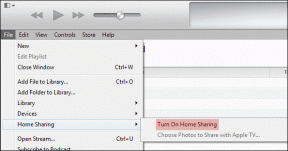Windows 11 S režiim: plussid, miinused ja samm-sammult juhend – TechCult
Miscellanea / / November 22, 2023
Tehnoloogiavõistluses omab Microsoft umbes 70% lauaarvutite OS-i turust. Nende uusim looming, Windows 11 S Mode, tõotab ettevõtte seadistuste jaoks lihtsust, turvalisust ja tipptasemel jõudlust. Tõhus keskendunud ülesannete jaoks, kuid mitte kõigile sobiv. Täna arutame S-režiimi plusse ja miinuseid Windows 11-s, võrdleme seda teiste versioonidega ja aitame teil otsustada, kas see on teie jaoks õige tehniline samm.

Mis on S-režiim Windows 11-s?
Windows 11 S režiim on a Windows 11 operatsioonisüsteemi variant
mis pakub kasutajatele turvalist kogemust. S-režiimis saavad kasutajad installida rakendusi ainult Microsoft Store'ist, pakkudes täiendavat turvakihti, vältides potentsiaalselt kahjulike või kinnitamata rakenduste installimist. See režiim on eriti kasulik kasutajatele, kes seavad esikohale turvalisuse ja eelistavad rakenduse lihtsustatud installiprotsessi.S-režiimi plussid ja miinused Windows 11-s
Enne S-režiimi sisselülitamist on loomulik, et vaatate kõigepealt põhjalikult Windows 11 S-režiimi plusse ja miinuseid, et veenduda, et te ei tee operatsioonisüsteemi vahetades vigu. Hüppame kohe sisse.
S-režiimi plussid
S-režiimil on oma osa võimsatest plussidest, näiteks:
- Täiustatud turvalisus: Piirab installimise Microsoft Store'iga, vähendades pahavara riski.
- Parem jõudlus: Käitab S-režiimis tõhusamalt pptimiseeritud rakendusi, parandades süsteemi üldist jõudlust.
- Rakenduse lihtsustatud installimine: Eksklusiivne juurdepääs Microsoft Store'ile kõigi rakenduste installide jaoks, lihtsustades kasutajate jaoks protsessi.
S-režiimi miinused
Vaatame ka selle miinuseid:
- Rakenduse piiratud saadavus: Microsoft Store'is vähem rakendusi; populaarsed võivad puududa.
- Suutmatus installida rakendusi väljaspool Microsoft Store'i: Piirab installimist kolmandate osapoolte allikatest, piirates tarkvaravalikuid.
- Võimalikud ühilduvusprobleemid: Mõni spetsialiseeritud tarkvara või riistvara ei pruugi Windows 11 S režiimiga ühilduda, mis piirab kasutaja valikuid.
Loe ka:Kuidas leida Windows 11 tootenumbrit
Kuidas Windows 11-s S-režiimist välja lülitada
S-režiimist väljalülitamine operatsioonisüsteemis Windows 11 on lihtne protsess, mis võimaldab kasutajatel pääseda juurde laiemale hulgale rakendustele väljaspool Microsoft Store'i.
Märge: Pidage meeles, et see võib väljastpoolt pärit rakendustena mõjutada teie seadme turvalisust ja jõudlust allikad ei pruugi läbida sama kontrolli ja optimeerimise taset kui Microsofti allikad Storeе. Seadme ohutuse ja stabiilsuse tagamiseks on soovitatav installida ainult usaldusväärsetest allikatest pärit rakendusi.
S-režiimist väljalülitamiseks toimige järgmiselt.
Märge: Teie Windows 11 Pro peab juba S-režiimi sisse lülitama. Lisaks võib S-režiimist väljalülitamine nõuda teie seadme taaskäivitamist.
1. Avage Seaded teie süsteemis.
2. Valige Süsteem.

3. Vali Aktiveerimine.

4. Under Lülituge Windows 11 Home'ile jaotises klõpsake nuppu Minge poodi link Microsoft Store'i juurdepääsuks.
5. Klõpsake nuppu Hangi nuppu, kui näete Lülitage S-režiimist välja (või sarnasel) lehel Microsoft Store'is.
See on kõik, teie S-režiim on välja lülitatud.
Mis juhtub, kui lülitan Windows 11 S-režiimist välja?
Kui S-režiimist välja lülitate, on teil juurdepääs a laiem valik rakendusi ja tarkvara väljaspool Microsoft Store'i. Siiski on oluline märkida, et S-režiimist väljalülitamine võib mõjutada süsteemi jõudlust ja turvalisust.
Kui kaua kulub Windows 11-s S-režiimist väljalülitamine?
Olenevalt teie seadmest ja Interneti-ühendusest võtab protsess tavaliselt aega paar minutit lõpule viia. Ümberlülitamise ajal võib teie seade taaskäivitada ja teie töövoog võib kogeda lühiajalist katkestust.
Jätkake lugemist, et saada ülevaade Windows 11 S Mode vs Home väljaande funktsioonidest.
Kuidas Windows 11-s tagasi S-režiimi lülituda
Kui lülitate Windows 11-s S-režiimist välja, saate ei saa tagasi pöörduda. See on püsiv muudatus, mis pakub juurdepääsu laiemale hulgale rakendustele ja tarkvarale väljaspool Microsoft Store'i. Seetõttu on oluline enne S-režiimist väljalülitamist hoolikalt kaaluda oma vajadusi ja võimalikku mõju turvalisusele ja jõudlusele.
Windows 11 S Mode vs Home Edition
Windows 11 S režiim ja Windows 11 Home Edition on operatsioonisüsteemi kaks erinevat versiooni, millest igaühel on oma funktsioonid ja piirangud. Vaatame need üle:
| Tunnusjoon | Windows 11 S režiim | Windows 11 Home Edition |
| Rakenduse installimine | Lubab ainult Microsoft Store'i rakendusi | Lubab rakendusi erinevatest allikatest |
| Turvalisus | Piirab rakenduste installimise Microsoft Store'iga | Võimaldab installida mitmest allikast |
| Esitus | Parema jõudluse jaoks mõeldud suurus | Võib käitada spetsiaalselt optimeerimata rakendusi |
| Rakenduse saadavus | Piiratud valik Microsoft Store'ist | Lai valik tarkvara erinevatest allikatest |
Loe ka:Kuidas kontrollida puhverserveri sätteid Windows 11-s Chrome'is
Kas ma saan Windows 11-s S-režiimis kasutada Gmaili, Chrome'i ja suumi?
Jah, sa saad kasutada Gmaili Windows 11 S režiimis. Siiski peate kasutama Windows 11 S režiimi jaoks mõeldud Gmaili rakendust, mille saate alla laadida Microsoft Store'ist. Teisest küljest mõlemad Google Chrome'i ja Zoomi ei saa kasutada Windows 11 S režiimis. Siiski saate kasutada veebiversiooni Zoom Edge'i brauseris, mis on kaasas Windows 11-ga.
Millised tootlikkuse rakendused on Windows 11-s S-režiimiga saadaval?
Windows 11 S režiim pakub Microsofti poest allalaadimiseks mitmesuguseid tootlikkuse rakendusi. Need rakendused sisaldavad populaarseid valikuid, nagu Microsoft Office Suite, OneNot ja Microsoft To-Do. Lisaks on saadaval mitu kolmanda osapoole tootlikkuse rakendust, sealhulgas märkmete tegemise rakendused, projektihaldustööriistad ja suhtlusplatvormid. Kuigi valik võib võrreldes Windows 11 Home Editioniga olla piiratum, leiavad kasutajad siiski oma vajaduste rahuldamiseks sobivaid tootlikkuse rakendusi.
Millised on mõned alternatiivid Windows 11 S-režiimile?
Kuigi Windows 11 S Modе pakub sujuvat ja turvalist kogemust, võivad mõned kasutajad eelistada rakenduste installimisel suuremat paindlikkust. Kui otsustate, et S-režiim ei sobi teie vajadustele, on saadaval alternatiive. Saate lülituda Windows 11 Home Edition, mis võimaldab installida rakendusi erinevatest allikatest, sealhulgas Microsoft Store'ist ja kolmandate osapoolte veebisaitidelt. Alternatiivina võite kaaluda ka muid operatsioonisüsteeme, mis pakuvad sarnaseid turvafunktsioone, näiteks macOS või Linux.
Loe ka:Käivitusprogrammide muutmine opsüsteemis Windows 11
Kas ma peaksin ostma Windows 11 S-ga sülearvuti?
Kui kaalute eelinstallitud Windows 11 S-ga sülearvuti ostmist, on oluline hinnata oma konkreetseid vajadusi ja nõudeid. Windows 11 S režiim pakub turvalisemat kogemust, muutes selle sobivaks kasutajatele, kes tähtsustavad turvalisust. Siiski võib rakenduste piiratud saadavus olla puuduseks kasutajatele, kes vajavad juurdepääsu konkreetsele tarkvarale, mis pole Microsofti poes saadaval.
Enne Windows 11 S-ga sülearvuti ostmist veenduge, et saadaolevad rakendused vastavad teie nõuetele ja olete rahul S-režiimi seatud piirangutega. Kui arvate, et vajate juurdepääsu laiemale hulgale rakendustele või spetsialiseeritud tarkvarale, võib see olla rohkem sobib Windows 11 Home Editioniga sülearvuti valimiseks või kaaluge pärast S-režiimist väljalülitamist ostma.
Kuidas S-režiim mõjutab Windows 11 jõudlust?
Windows 11 S režiim on loodud pakkuma täiustatud jõudlust, piirates rakenduste installimist operatsioonisüsteemi jaoks optimeeritud rakendustega. Lubades ainult Microsoft Store'i rakendusi, võib süsteem tagada suurema ühilduvuse ja tõhususe. Selle tulemusel saavad kasutajad oodata rakenduste kiiremat käivitamist, sujuvamat multitegumtöötlust ja üldiselt paremat jõudlust võrreldes optimeerimata rakenduste kasutamisega Windows 11 Home Editionis.
Loe ka:16 seadet, mida peaksite oma privaatsuse kaitsmiseks Windows 11-s muutma
Windows 11 S režiim pakub turvalist kogemust kasutajatele, kes seavad turvalisuse esikohale. Rakenduste piiratud kättesaadavus võib aga olla puuduseks kasutajatele, kes vajavad juurdepääsu konkreetsele tarkvarale. Mõistes thе S Mode plussid ja miinused Windows 11-s ja oma konkreetseid vajadusi arvestades saate teha teadliku otsuse, kas lülitada S-režiimist välja või kasutada selle pakutavaid ainulaadseid funktsioone.
Pete on TechCulti vanemkirjanik. Pete armastab kõike tehnoloogiat ja on ka hingelt innukas isetegija. Tal on kümneaastane kogemus Internetis juhiste, funktsioonide ja tehnoloogiate juhendite kirjutamisel.